在未保存文件的情况下意外关闭了 PowerPoint。这是恢复未保存的 PowerPoint 演示文稿的最佳方法。
毫无疑问,由于系统突然关闭或断电等技术问题,你丢失未保存的 PowerPoint 演示文稿的机会很大。但是你不再需要担心这一点,因为在本文中,我们将讨论检索未保存的 PowerPoint 演示文稿的 3 种最佳方法。这三种方法中最好的方法是使用 Wondershare 的万兴恢复专家数据恢复软件。使用它,你不仅可以恢复未保存的 PowerPoint 文件,还可以检索丢失或删除的文件。这个惊人的数据恢复工具适用于外部和内部存储设备,并有助于找回所有类型的已删除或丢失的文件。
以下是如何使用它以及其他方法来恢复未保存的 PowerPoint 演示文稿。
如何检索未保存的 PowerPoint 演示文稿?
如果你没有时间使用手动方法,你可以跳转到解决方案 3 并了解如何使用 Wondershare 万兴恢复专家。但是,如果你首先想尝试手动步骤,我们也有。因此,事不宜迟,让我们学习如何恢复未保存的 PPT 文件。
方法 1 – 使用恢复未保存的演示文稿功能
Windows 10如何恢复未保存的PowerPoint?如果由于任何原因你忘记保存正在处理的 PowerPoint 文件,无需惊慌,请尝试以下步骤来恢复未保存的 PowerPoint 文件。
1. 在你的 PC 上打开 PowerPoint。
2. 单击文件选项卡 > 打开 > 最近部分 > 向下滚动并单击恢复未保存的演示文稿。
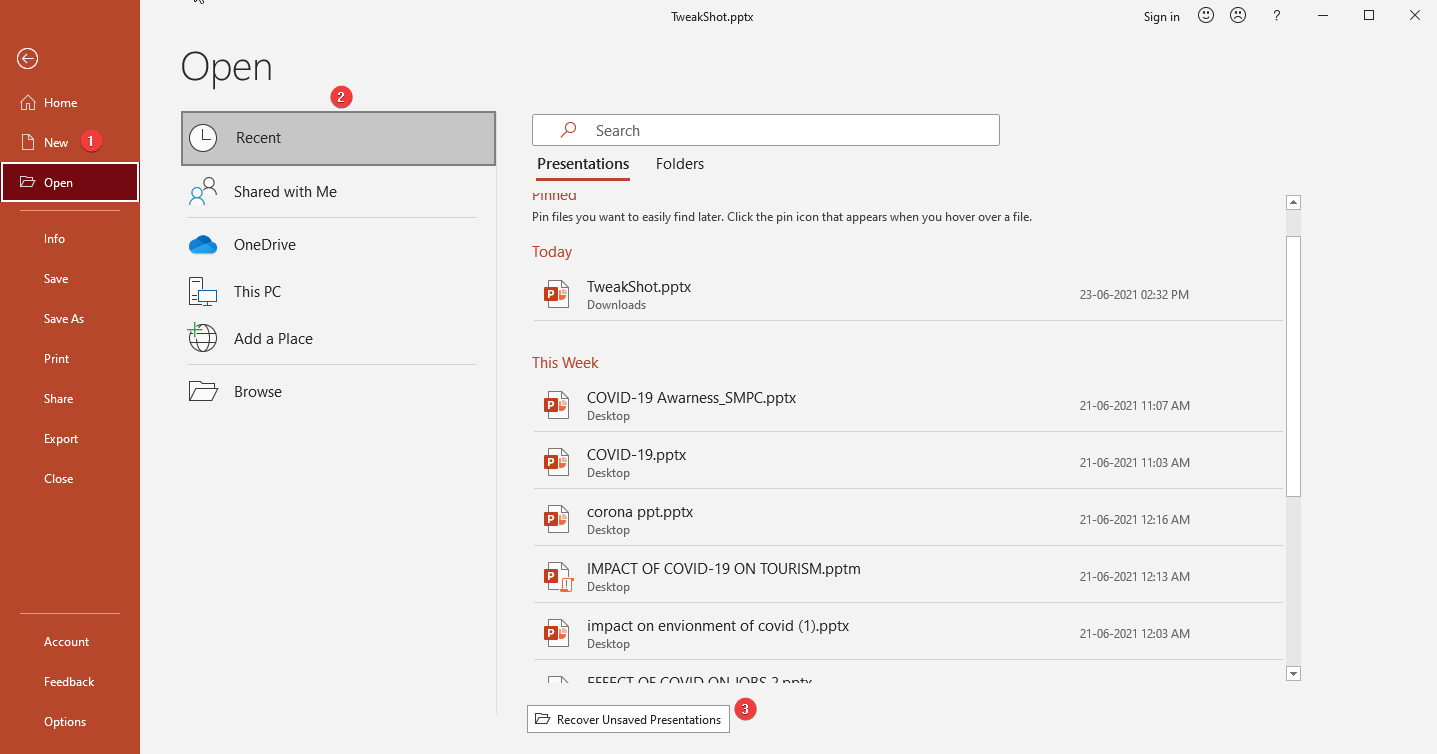
3. 这将打开 Saved Drafts 文件夹。在其中查找文件>双击它>保存文件。
附加提示
提示:由于未保存文件夹中的文件是临时文件,一旦你找到未保存的文件,我们建议你立即保存。
方法 2 – 使用自动恢复功能
Windows 10未保存PowerPoint的恢复教程:除了上述方法,还有另一种方法可以帮助检索未保存的 PowerPoint 文件——自动恢复文件。要使其正常工作,你需要检查该选项是否已启用。要使用它,请按照以下步骤操作:
1. 启动 PowerPoint 软件。
2. 单击文件选项卡 > 在左侧窗格中单击选项。
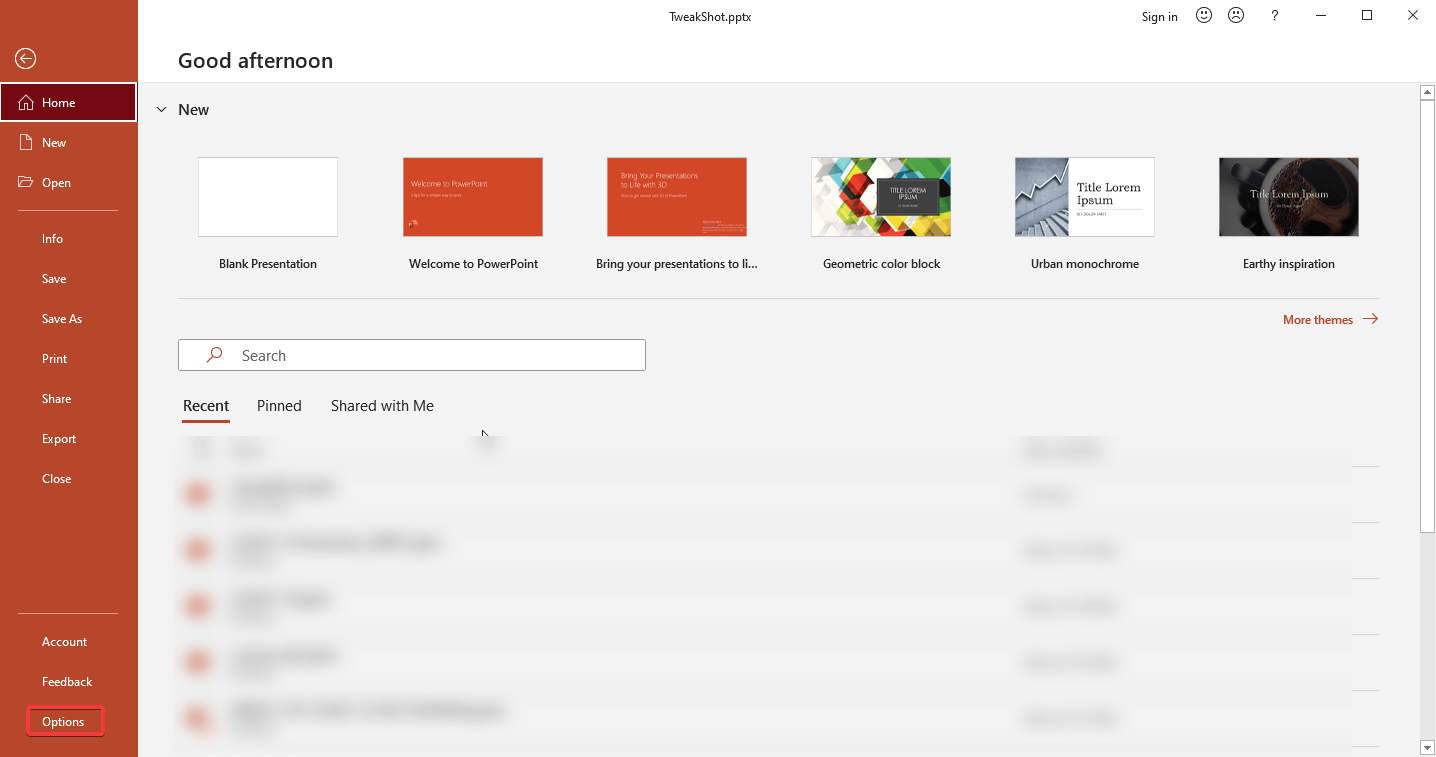
3. 单击左窗格中的保存 > 并勾选选项,即每 X 分钟保存一次自动恢复信息,如果我关闭而不保存,则保留最后一个自动恢复的版本。
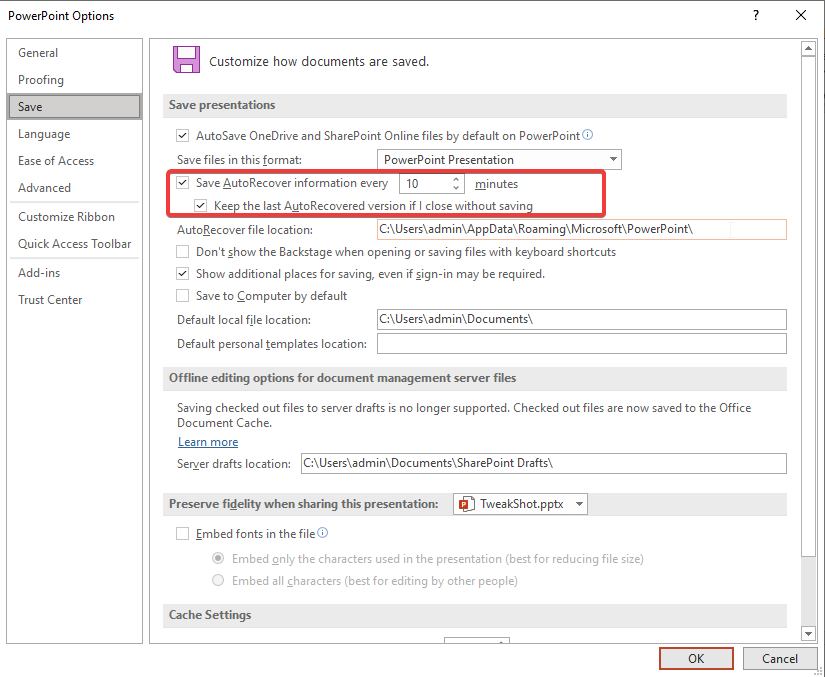
但是,如果启用了 AutoRecover 选项,你可以复制并粘贴 AutoRecover 文件位置以检索未保存的文件。
为此,请按照以下步骤操作:
1.打开PowerPoint
2. 单击文件 > 选项 > 保存 > 复制自动恢复文件位置旁边的位置
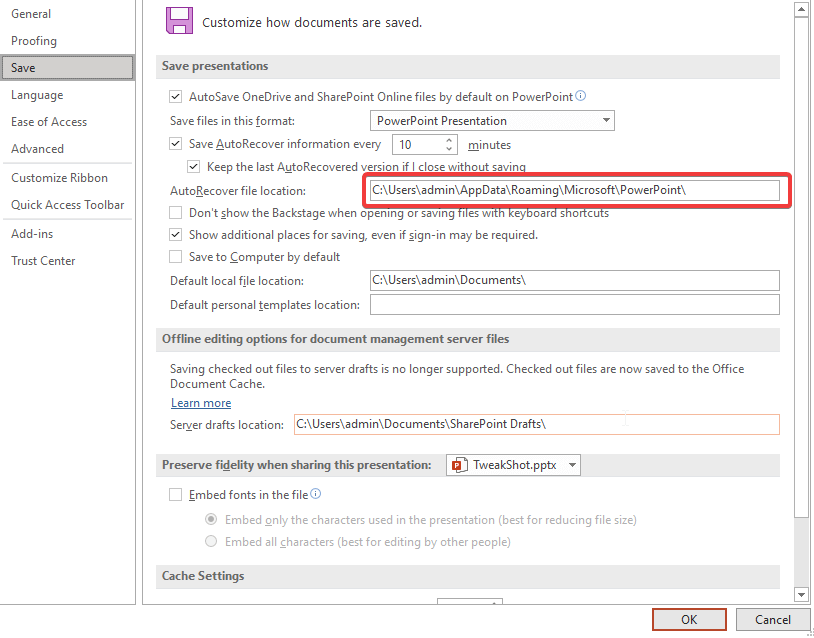
3. 打开文件资源管理器 > 粘贴复制的位置 > Enter。

4. 查找未保存的 PowerPoint 文件 > 选择它 > 打开方式 > PowerPoint
5. 保存文件,以免再次丢失。
方法 3 – 使用万兴恢复专家恢复已删除或丢失的已删除 PowerPoint 文件
Windows 10如何恢复未保存的PowerPoint?如果上述方法无法帮助找到 PowerPoint 文件,你可以尝试按照以下步骤使用万兴恢复专家从 Windows 恢复未保存/丢失/删除的 PowerPoint 文件。该工具将帮助恢复已删除和丢失的文件,还可以使用它恢复 Word 文档、Excel 工作表、图片和其他丢失的文件。
要使用它,请按照以下步骤操作:
1. 下载并安装 Wondershare 万兴恢复专家数据恢复
2. 启动万兴恢复专家数据恢复
3. 选择保存 PowerPoint 文件的磁盘

4. 单击开始扫描磁盘以查找丢失或删除的 PowerPoint 文件
5. 等待扫描完成,这将需要一些时间,具体取决于磁盘的大小。
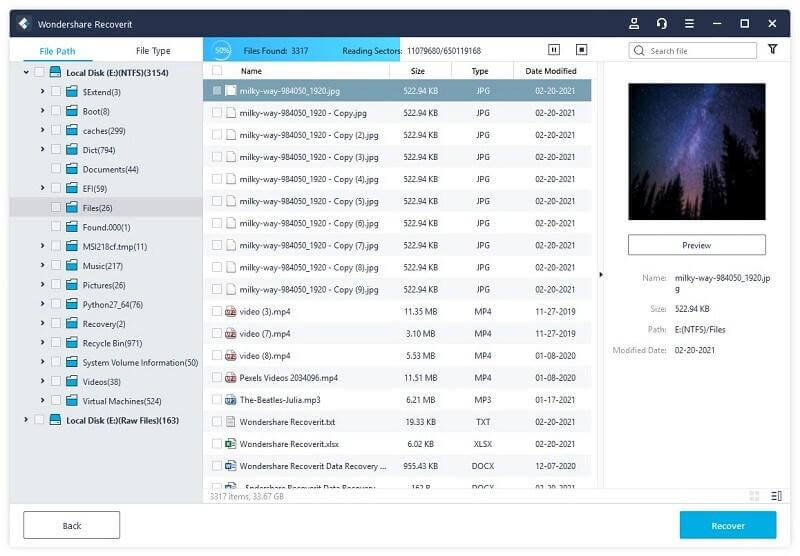
6. 预览扫描结果选择你要查找的 PowerPoint 文件并点击恢复。此外,你还可以检索照片、视频、word、excel、音乐和其他文件。
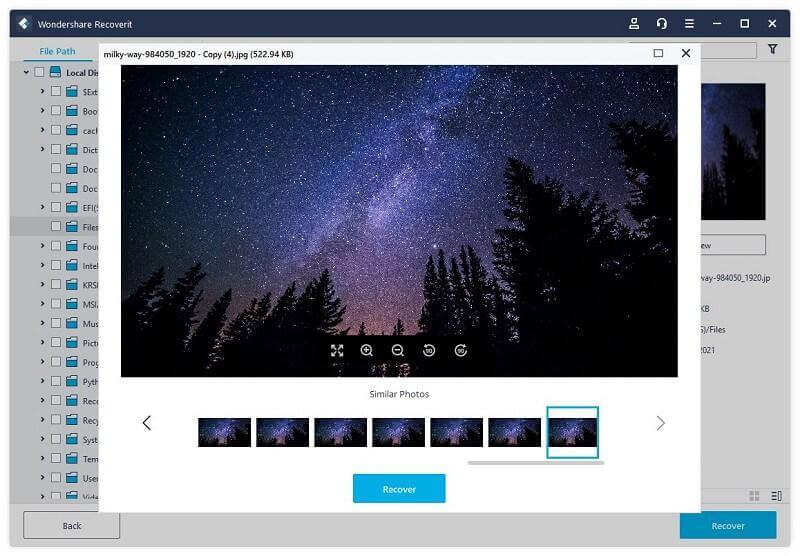
Windows 10未保存PowerPoint的恢复教程 - 如何检索未保存的 PowerPoint
通过遵循这三种方法中的任何一种,你都可以轻松地恢复 PowerPoint 文件。除此之外,使用 Wondershare 万兴恢复专家,你甚至可以检索意外删除或丢失的文件。
我希望使用上面解释的方法,你能够恢复未保存的 PowerPoint。除此之外,如果万兴恢复专家无法获取丢失的文件,你还可以尝试使用 Advanced Disk Recovery。
我们希望这些信息对你有所帮助,并且可以取回你的文件。如果你有其他方法,请在评论部分与我们分享。
经常问的问题
Q1、如何恢复已保存的 PowerPoint 演示文稿?
要恢复未保存的 PowerPoint 演示文稿,请按照以下步骤操作:
1. 启动 Microsoft PowerPoint
2. 单击底部的文件选项卡 > 选项链接。
3. 从左侧窗格中选择保存选项。
4. 查找自动保存文档的存储路径。选择并复制它。就我而言,它是:C:\Users\admin\AppData\Roaming\Microsoft\PowerPoint\
5. 将复制的路径粘贴到文件资源管理器地址栏中 > Enter。
6. 你现在将看到所有最后保存的文档。单击文件,你错过了保存并打开它。
7. 选择它 > 右键单击打开方式 > PowerPoint > 确定。
这是你可以检索未保存的 PowerPoint 演示文稿的方法。
Q2、在 PowerPoint 中哪里可以找到未保存的演示文稿?如果你使用的是 Office 2010 版,那么你很幸运。PowerPoint 添加了一个集成功能来恢复未保存的 PowerPoint 演示文稿。要使用此功能,请按照以下步骤操作:
1. 启动 Microsoft PowerPoint 2010
2.单击菜单选项>打开>从左侧菜单栏中选择最近
3.点击显示恢复未保存的演示文稿的按钮
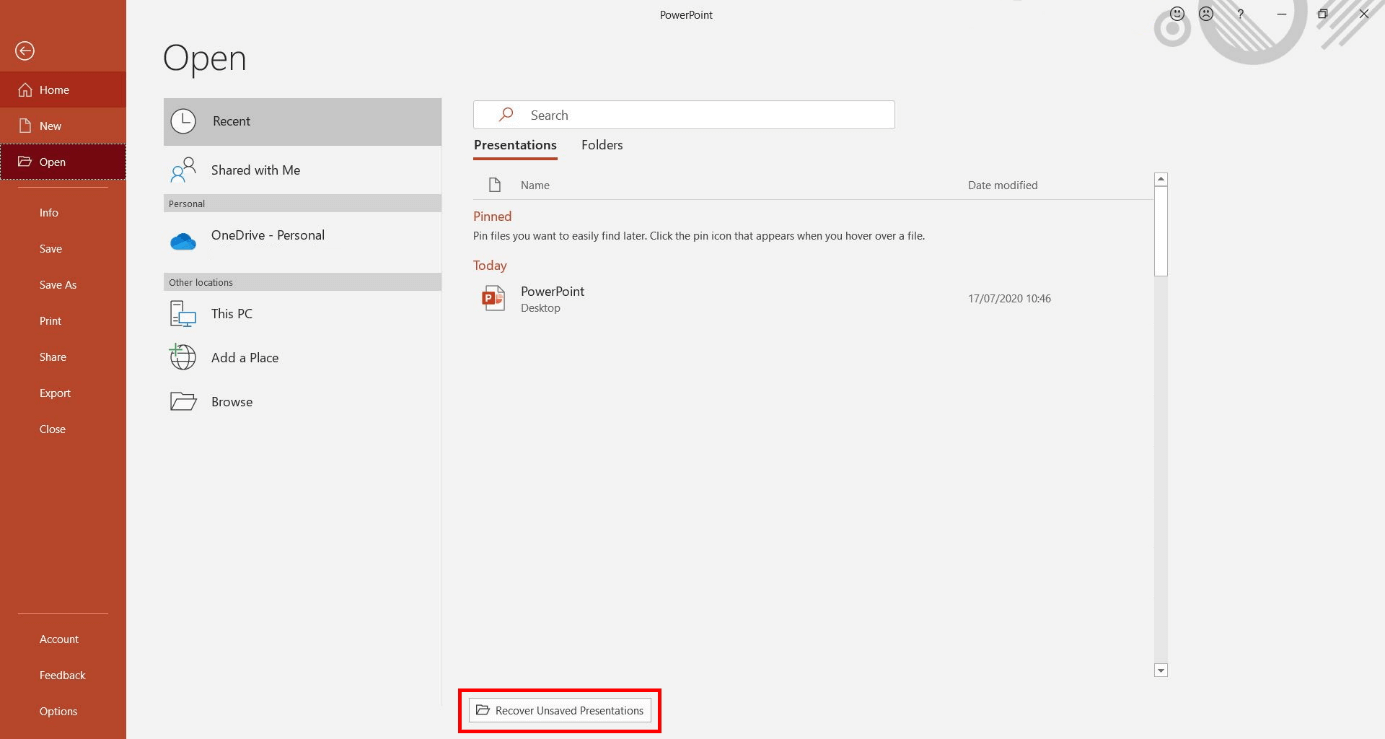
4. 该文件夹现在将列出所有已保存的草稿。
5. 如果你幸运的话,你会找到你要找的文件。
左键单击>选择打开>保存文件,然后就可以了。你现在已检索到未保存的 PowerPoint 文件。
Q3、如何从 PowerPoint 中恢复未保存的草稿?当然,你可以从 PowerPoint 中恢复未保存的草稿。
- 为此,请单击文件选项卡 > 打开 > 最近部分 > 恢复未保存的演示文稿。
- 这将打开 Saved Drafts 文件夹 > 双击并打开你要查找的文件 > 保存它,这样你就不会错过它。
Q4、如果你忘记保存 PowerPoint 文件会怎样?
如果你正在使用 PowerPoint 并且忘记保存 PowerPoint 文件,无需惊慌。使用恢复未保存的演示文稿,你可以将其取回。

